Mục đích
Giúp người dùng cập nhật ảnh đại diện của mình trên phần mềm
Hướng dẫn thực hiện
Cách 1: Từ màn hình chính, Nhấn vào ảnh đại diện bên góc trên bên phải màn hình.
Hệ thống hiển thị giao diện giúp người dùng cập nhật nhanh các thông tin chính, nhấn vào icon chỉnh sửa hình bút chì góc dưới bên phải của ảnh đại diện. Sau khi nhấn chỉnh sửa, Hệ thống điều hướng đến trạng MISA ID.
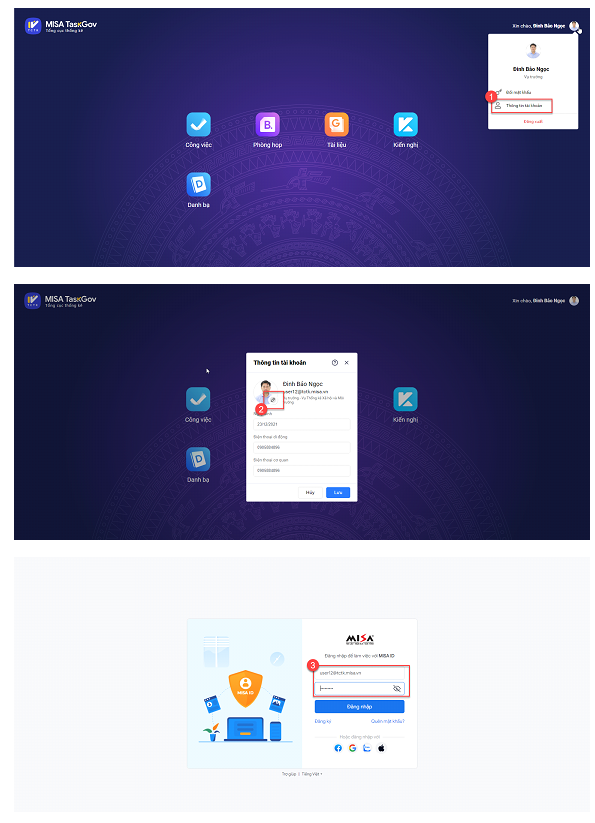
Cách 2: Đăng nhập trang MISA ID, theo đường link: id.misa.vn
Tại màn hình đăng nhập thông tin của MISA ID, người dùng làm theo các bước sau:
Bước 1: Nhập thông tin tài khoản, bao gồm:
-
Nhập Email
-
Nhập Mật khẩu
-
Nhấn Đăng nhập
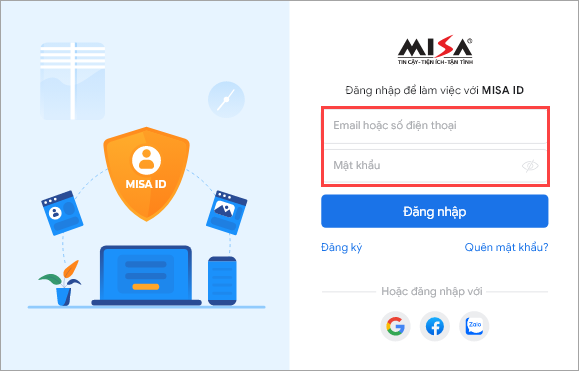
Bước 2: Tại giao diện màn hình chính Quản lý thông tin cá nhân cho tài khoản của mình
- Nhấn vào Ảnh đại diện phía góc trên bên phải màn hình.
- Nhấn vào biểu tượng máy ảnh cạnh ảnh đại diện
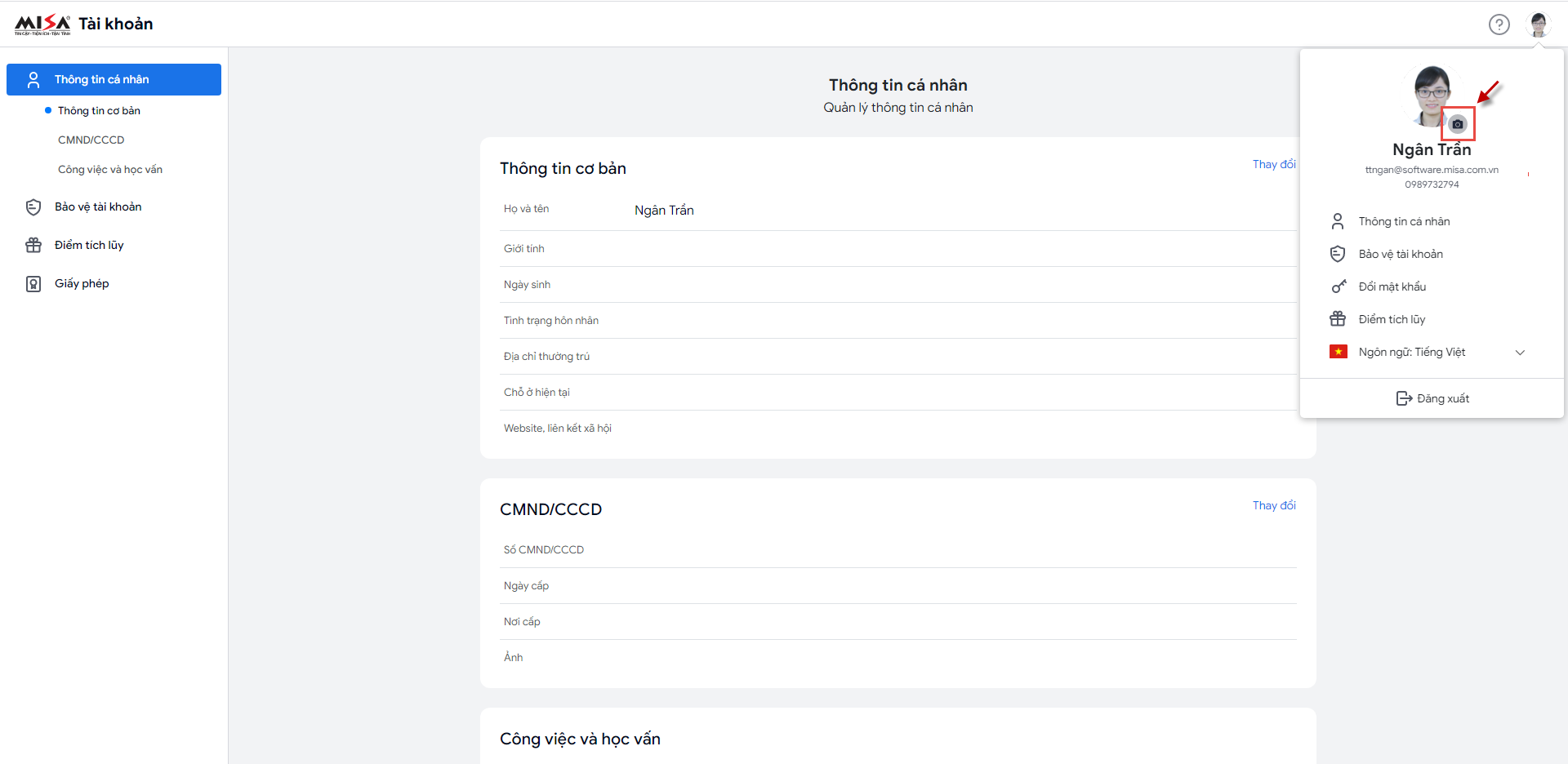
Bước 3: Upload ảnh bạn muốn cập nhật làm ảnh đại diện
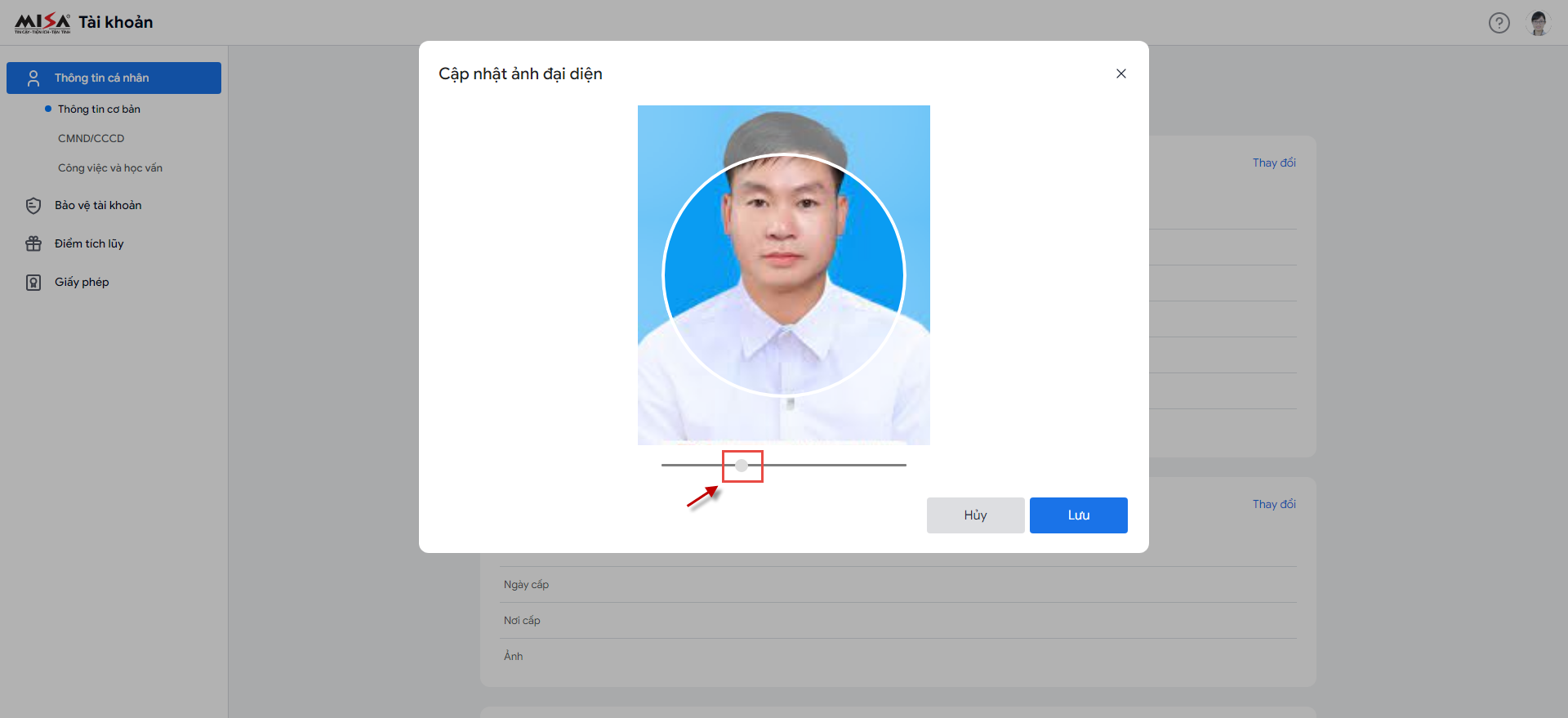
Căn chỉnh ảnh đại diện bằng cách nhấn giữ nút tròn và di chuyển chuột trên thanh ngang
Nhấn Lưu để hoàn tất quy trình cập nhật ảnh đại diện.





 024 3795 9595
024 3795 9595 https://www.misa.vn/
https://www.misa.vn/




